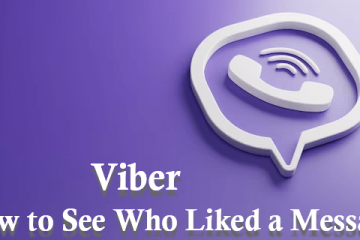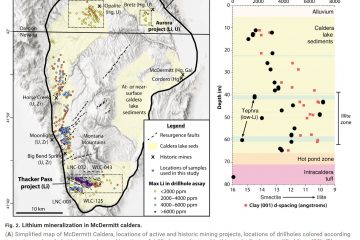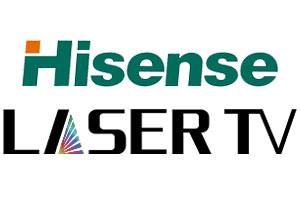Questo articolo spiega come sincronizzare i tuoi contatti, inclusi i contatti Google, con Microsoft Teams in Windows 11.
L’app Microsoft Teams è una piattaforma di comunicazione che aiuta a riunire le persone per portare a termine le cose. Gli utenti possono impostare riunioni, chat, videochiamate, community e altro ancora.
Quando accedi con un account Microsoft, il calendario predefinito a cui Teams si connette è il tuo calendario di Outlook. Puoi invece collegare il tuo calendario Google a Teams se disponi di un account Google.

Esistono molte impostazioni che è possibile abilitare nell’app Microsoft Teams. Puoi collegare il tuo calendario Google, accendere o spegnere la fotocamera e il microfono nella schermata di blocco, attivare o disattivare le conferme di lettura, avviare automaticamente Teams, disattivare la chat di Teams e altro ancora.
Puoi anche sincronizzare il tuo contatti con Microsoft Teams da diverse fonti.
Sincronizzare i tuoi contatti con Microsoft Teams può essere utile per diversi motivi. Innanzitutto, può aiutarti a trovare e comunicare facilmente con i tuoi contatti direttamente nell’app Teams. Ciò elimina la necessità di passare da un’app all’altra o da una piattaforma all’altra per rimanere in contatto con i tuoi contatti.
Inoltre, la sincronizzazione dei tuoi contatti può aiutarti a impostare rapidamente riunioni o chiamate con i tuoi contatti, poiché le loro informazioni di contatto saranno già disponibile all’interno di Teams. Può anche semplificare le tue attività di comunicazione e collaborazione, rendendo più semplice rimanere produttivo e connesso alla tua rete.
Sincronizza i tuoi contatti con Microsoft Teams
Come accennato in precedenza, puoi sincronizzare i tuoi contatti con Microsoft Teams da diverse fonti, inclusi i contatti Google.
Ecco come farlo.
Per prima cosa, avvia l’app facendo clic sul menu Start e selezionandola nell’elenco Tutte le app.
Puoi anche avviare l’app dalla barra delle applicazioni o dall’overflow della barra delle applicazioni.

L’app Mini Finestra di Teams si aprirà quando la avvii per la prima volta. Fai clic sul pulsante di espansione sulla barra dei menu per aprire la finestra completa di Teams.

Fai clic sul pulsante Impostazioni e altro (…) accanto al tuo profilo immagine nella finestra intera di Teams e seleziona Impostazioni nel menu.

Nella pagina Impostazioni, seleziona le Persone scheda a sinistra. A destra, fai clic sul pulsante Gestisci sotto Sincronizza contatti.

Seleziona la fonte da cui desideri sincronizzare i contatti nella pagina Persone-> contatti sincronizzati. Per impostazione predefinita, Google, Skype, Outlook.com e il tuo dispositivo mobile possono sincronizzarsi.

Fai clic sul collegamento Sincronizza nel riquadro dell’app da cui desideri sincronizzare i contatti. Se i tuoi contatti sono sul tuo dispositivo mobile, fai clic su”Dal tuo dispositivo mobile.”
Apparirà un codice QR. Scansionalo con il tuo telefono per consentire a Teams di connettersi e scaricare il tuo contatti.
Se cambi idea in qualsiasi momento, puoi disattivare la sincronizzazione dei contatti. Tutti i contatti sincronizzati verranno rimossi tranne alcuni contatti del telefono sincronizzati su Teams.
I contatti Google potrebbero essere ancora disponibili in altre app e servizi Microsoft. Per rimuovere completamente tutti i dati Google dalle app e dai servizi Microsoft, visita Privacy impostazioni.
Esci dall’app Team quando hai finito.
Dovrebbe bastare!
Conclusione:
Questo post ti ha mostrato come sincronizzare i contatti con Microsoft Teams in Windows 11. Se trovi errori sopra o hai qualcosa da aggiungere, utilizza il modulo dei commenti qui sotto.